在处理Word文档时,我们常常遇到文档体积过大的问题,这不仅占用了大量的存储空间,还影响了文件的分享和传输效率,为了帮助大家有效解决这一问题,本文将介绍几种实用的方法来缩小Word文档的字节大小。
压缩图片
图片是导致Word文档体积增大的主要原因之一,通过压缩图片,可以显著减小文档的大小,具体步骤如下:
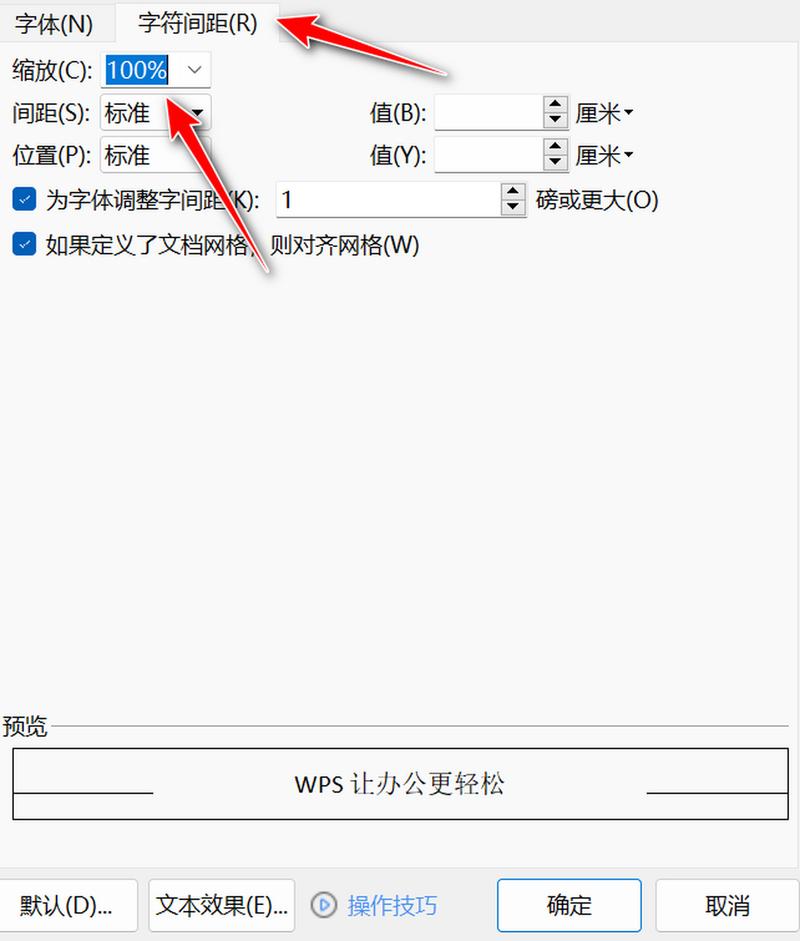
1、选中需要压缩的图片。
2、点击“格式”标签页中的“压缩图片”按钮。
3、在弹出的窗口中选择压缩选项,推荐选择“文档”或“电子邮件(96ppi)”选项。
还可以将图片从高字节率的格式(如PNG或JPEG)转换为低字节率的格式(如GIF或JPEG),进一步减少文档的大小。
转换格式
将Word文档转换为其他格式,如PDF,也可以减少文件大小,这种方法虽然可能会导致文档格式的轻微变化,但通常能显著减小文件体积,操作步骤如下:
1、打开Word文档,点击“文件”。
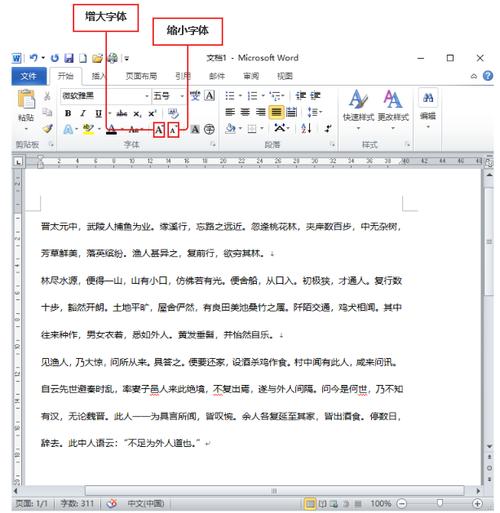
2、选择“另存为”选项。
3、在“另存为”对话框中,选择“PDF”格式。
4、点击“保存”按钮。
清除垃圾代码
Word文档中可能含有不可见的垃圾代码,这些代码会增加文档的大小,通过清除这些垃圾代码,可以减小文档的体积,具体步骤如下:
1、打开Word文档,按“Ctrl + H”打开查找和替换窗口。
2、在查找框中输入特殊的格式代码,如手动换行符^l。
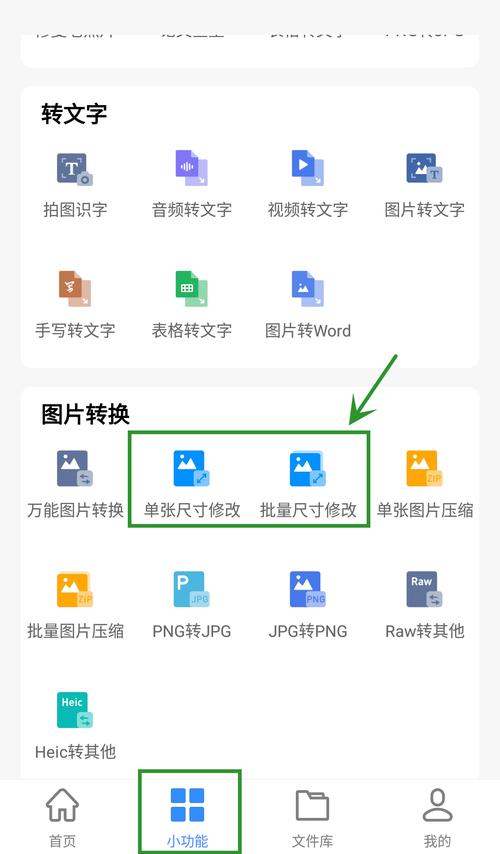
3、替换为无格式内容,如空格。
检查文档中是否有不必要的对象,如嵌入的对象、超链接等,并删除它们,这些不必要的内容不仅增加了文档的大小,还可能影响文档的整洁度。
使用精简的字体
某些字体文件很大,使用占用空间小的字体可以减小文档大小,更改文档中的字体为占用空间较小的字体,如“宋体”,可以在一定程度上减小文档的体积。
调整格式设置
某些格式设置,如字体大小、行间距和段落间距,也会影响文档的大小,尝试减小字体大小、调整行间距或段落间距,以减小文档的总体大小。
使用文档压缩工具
市场上有许多第三方工具可以帮助您压缩Word文档,这些工具通常可以快速有效地减小文档的大小,但可能需要安装额外的软件。“汇帮超级压缩器”、“Word快捷压缩”和“优速文件压缩器”等工具都可以用于压缩Word文档。
保存为旧版本格式
将文档保存为Word的旧版本格式(如.doc),有时可以减少文档的大小,这是因为旧版本的Word文档格式相对简单,占用的空间也较小。
重新进行页面设置
在保存文件前,单击“页面布局”选项卡“页面设置”组右下角的“对话框启动器”按钮,在打开的“页面设置”对话框中,任意单击其中的“纸张大小”、“页边距”等,无须改变其中的内容,单击“确定”按钮后,再保存文件,这样可以缩小Word文档的大小。
定稿后复制到新建文档中
Word文档经过多次编辑,其存盘后的文件会迅速膨胀,尤其是含有数个图片的Word文件,因此一篇文档经过反复编辑并已定稿后,可将文档内容复制到新的文档中,这样同样可以实现缩小Word文档大小的目的。
通过以上方法,你可以有效地减少Word文档的字节大小,提高文档的传输效率和存储效率,在实际操作中,可以根据文档的具体内容和需求选择合适的方法来减小文件大小。
到此,以上就是小编对于word字节怎么缩小的问题就介绍到这了,希望介绍的几点解答对大家有用,有任何问题和不懂的,欢迎各位朋友在评论区讨论,给我留言。
内容摘自:https://news.huochengrm.cn/cydz/23701.html
